Format Factory เป็นโปรแกรมแปลงไฟล์ Format Factory ฟรี Format Factory - ตัวแปลงฟรี Format Factory Format Factory เวอร์ชันภาษารัสเซีย
Format Factory เป็นโปรแกรมแปลงไฟล์วิดีโอ เสียง และรูปภาพฟรี การใช้โปรแกรม Format Factory (นี่คือวิธีการแปลชื่อของโปรแกรมนี้เป็นภาษารัสเซีย) คุณสามารถแปลงไฟล์มัลติมีเดียต่าง ๆ รวมถึงดำเนินการอื่น ๆ กับไฟล์วิดีโอเสียงและกราฟิก
ผู้ใช้คนใดก็ตามต้องเผชิญกับความจำเป็นในการแปลงไฟล์วิดีโอเป็นรูปแบบอื่นไม่ช้าก็เร็ว มันเกิดขึ้นที่ผู้ใช้จำเป็นต้องเปลี่ยนรูปแบบและพารามิเตอร์อื่น ๆ ของวิดีโอหรือแปลงวิดีโอเป็นรูปแบบวิดีโออื่นเพื่อดูบนอุปกรณ์มือถืออื่นซึ่งบ่อยที่สุด
หากต้องการเข้ารหัสวิดีโอบนคอมพิวเตอร์ของคุณ คุณสามารถใช้ตัวแปลงวิดีโอ Format Factory หากคุณต้องการแยกแทร็กเสียงออกจากไฟล์วิดีโอ คุณสามารถทำได้โดยใช้โปรแกรม FormatFactory
ในโปรแกรม Format Factory คุณยังสามารถแปลงรูปภาพเป็นรูปแบบอื่น และสร้างรูปภาพในรูปแบบ GIF จากวิดีโอได้ คุณสามารถเพิ่มลายน้ำให้กับรูปภาพและเริ่มแปลงรูปภาพในโหมดแบทช์
โปรแกรมมัลติฟังก์ชั่น Format Factory มีความสามารถดังต่อไปนี้:
- การแปลงวิดีโอ
- การแปลงเสียง
- การแปลงและการประมวลผลภาพ
- การสนับสนุนอุปกรณ์มือถือ
- การแปลงแผ่น DVD เป็นรูปแบบอื่น
- สร้าง DVDRip และแปลงซีดีเพลงเป็นเสียง
- การสร้างอิมเมจ ISO, CSO
- การแปลงระหว่าง ISO และ CSO
Format Factory รองรับรูปแบบวิดีโอต่อไปนี้:
- MP4, AVI, 3GP, RMVB, WMV, MKV, MPG, VOB, MOV, FLV, SWF
รองรับรูปแบบเสียงต่อไปนี้:
- MP3, WMA, APE, FLAC, AAC, MMF, แขน, M4A, M4R, OGG, WAV, WavPack, MP2
รูปแบบภาพที่รองรับ:
- JPG, PMG, ICO, GIF, BMP, TIFF, PCX, TGA
คุณสามารถดาวน์โหลดโปรแกรม Format Factory ลงในคอมพิวเตอร์ของคุณได้จากเว็บไซต์อย่างเป็นทางการของผู้ผลิตตัวแปลงมัลติมีเดียชาวจีน Format Factory รองรับภาษารัสเซีย
ดาวน์โหลดฟอร์แมตจากโรงงาน
การติดตั้งฟอร์แมตแฟคทอรี
ในหน้าต่างแรกที่เปิดขึ้น คุณจะต้องยอมรับข้อตกลงใบอนุญาต หลังจากนั้นในหน้าต่างถัดไปให้คลิกที่ปุ่ม "ติดตั้ง"
จากนั้นในหน้าต่างที่เปิดขึ้น ให้ยกเลิกการทำเครื่องหมายในช่องเพื่อไม่ให้ติดตั้งซอฟต์แวร์บุคคลที่สาม หากมีการติดตั้งโปรแกรม Unchecky บนคอมพิวเตอร์ของคุณ ข้อเสนอให้ติดตั้งซอฟต์แวร์บุคคลที่สามบนคอมพิวเตอร์ของคุณจะถูกปฏิเสธโดยอัตโนมัติ
จากนั้นในหน้าต่างใหม่ คุณจะต้องคลิกปุ่ม "ตกลง" เพื่อติดตั้งตัวแปลงสัญญาณที่จำเป็น
หลังจากการติดตั้งเสร็จสิ้น หน้าต่างหลักของโปรแกรม Format Factory จะเปิดขึ้น

ในหน้าต่างหลักของ Format Factory คุณสามารถเลือกตัวเลือกสำหรับการใช้โปรแกรมซึ่งจะแสดงในส่วน: "วิดีโอ", "เสียง", "ภาพถ่าย", "ROM Device\DVD\CD\ISO", "ขั้นสูง" . หากต้องการเปิดส่วนที่เกี่ยวข้อง คุณจะต้องคลิกชื่อส่วนทางด้านซ้ายของหน้าต่างโปรแกรม
ตอนนี้เรามาดูตัวอย่างอัลกอริธึมการดำเนินการในโปรแกรม Format Factory เมื่อแปลงไฟล์มัลติมีเดีย ขั้นตอนการทำงานในโปรแกรมในส่วนต่างๆจะเหมือนกัน
การแปลงวิดีโอเป็นรูปแบบมือถือ
ในส่วน "วิดีโอ" คุณจะต้องเลือกรูปแบบที่ต้องการหรือเลือกโปรไฟล์อุปกรณ์เคลื่อนที่ หากต้องการแปลงวิดีโอสำหรับอุปกรณ์มือถือ คุณควรเลือกรูปแบบ “มือถือ”
ที่นี่คุณสามารถเลือกอุปกรณ์มือถือที่ต้องการได้ โปรไฟล์อุปกรณ์เคลื่อนที่จะถูกจัดเรียงตามรูปแบบและชื่ออุปกรณ์ที่เกี่ยวข้อง ในแต่ละโปรไฟล์ ชื่อของโปรไฟล์หรือรูปแบบประกอบด้วยความละเอียดของวิดีโอ ทำให้ง่ายต่อการเลือกตัวเลือกที่ต้องการสำหรับการแปลงไฟล์
คุณสามารถปล่อยให้การตั้งค่าของโปรไฟล์ที่เลือกเป็นค่าเริ่มต้นหรือเปลี่ยนการตั้งค่าด้วยตนเองเป็นพารามิเตอร์ที่ต้องการ หากต้องการเปลี่ยนการตั้งค่าด้วยตนเอง คุณจะต้องคลิกพารามิเตอร์ที่ต้องการในคอลัมน์ "ค่า" จากนั้นเลือกพารามิเตอร์ใหม่ ที่นี่คุณสามารถกำหนดค่าพารามิเตอร์การเข้ารหัสด้วยตนเองได้

หลังจากเลือกโปรไฟล์แล้วให้คลิกที่ปุ่ม "ตกลง" ในหน้าต่างที่เปิดขึ้นให้คลิกที่ปุ่ม "เพิ่มไฟล์" ด้วยการใช้ปุ่มเล็ก ๆ ทางด้านซ้ายของหน้าต่างโปรแกรม คุณสามารถดำเนินการบางอย่างกับไฟล์นี้ได้: ลบไฟล์ที่เพิ่ม, ล้างรายการ, เล่นไฟล์วิดีโอที่เพิ่ม, ดูข้อมูลเกี่ยวกับไฟล์นี้
หากจำเป็น คุณสามารถเพิ่มไฟล์อีกหลายไฟล์ลงในหน้าต่างโปรแกรมได้ แต่ไฟล์เหล่านั้นจะถูกแปลงแยกกันเป็นรูปแบบที่เลือกสำหรับแต่ละไฟล์
หากต้องการคุณสามารถเปิดใช้งานรายการ "เพิ่มชื่อ" ได้ ในกรณีนี้ ข้อมูลเกี่ยวกับโปรไฟล์ที่เลือกจะถูกเพิ่มลงในชื่อของไฟล์ที่ประมวลผล
ไฟล์วิดีโอจะถูกบันทึกเป็นค่าเริ่มต้นในโฟลเดอร์ "FFOutput" ซึ่งอยู่ในไดรฟ์ "C" เมื่อใช้ปุ่ม "เปลี่ยน" คุณสามารถเลือกโฟลเดอร์อื่นบนคอมพิวเตอร์ของคุณได้

หากคุณต้องการแปลงไม่ใช่วิดีโอทั้งหมด แต่เพียงบางส่วนของไฟล์วิดีโอ คุณจะต้องคลิกที่ปุ่ม "การตั้งค่า"
หลังจากนี้หน้าต่างโปรแกรมตัดต่อวิดีโอจะเปิดขึ้นเพื่อดูและเลือกการตั้งค่า ในส่วน "กำหนดช่วง" คุณจะต้องใช้ปุ่ม "เวลาเริ่มต้น" และ "เวลาสิ้นสุด" เพื่อเลือกจุดเริ่มต้นและจุดสิ้นสุดของวิดีโอ
ในหน้าต่างเครื่องเล่น คุณสามารถเริ่มเล่นวิดีโอได้ ด้วยการเลื่อนแถบเลื่อนไปตามมาตราส่วน คุณสามารถเลือกจุดที่จำเป็นเพื่อบันทึกส่วนที่ต้องการได้ ในขณะนี้ ในหน้าต่างโปรแกรมเล่น คุณจะเห็นแต่ละเฟรมจากวิดีโอนี้
หลังจากตั้งค่าเสร็จแล้วให้คลิกที่ปุ่ม "ตกลง"

หากจำเป็น คุณสามารถเปลี่ยนโปรไฟล์การแปลงวิดีโออีกครั้งได้โดยใช้ปุ่ม "ปรับแต่ง" ในกรณีนี้ คุณจะต้องเลือกโปรไฟล์เพื่อเข้ารหัสวิดีโอนี้เป็นรูปแบบอื่น
หลังจากตั้งค่าทั้งหมดเสร็จแล้วให้คลิกที่ปุ่ม "ตกลง" ในหน้าต่างนี้

ไฟล์วิดีโอที่เลือกสำหรับการแปลงจะถูกเพิ่มลงในหน้าต่างหลักของโปรแกรม Format Factory ตามค่าเริ่มต้น โปรแกรมจะเปิดใช้งานโหมด "ใช้หลายเธรด" ซึ่งไฟล์จะถูกเข้ารหัสโดยใช้หลายเธรด
ในตัวอย่างนี้ ฉันเลือกไฟล์วิดีโอสองไฟล์ที่มีพารามิเตอร์การแปลงต่างกัน
คุณยังสามารถเพิ่มไฟล์ลงในหน้าต่างโปรแกรม Format Factory โดยใช้เมาส์และลากไฟล์
เพื่อเริ่มกระบวนการแปลงคุณจะต้องคลิกที่ปุ่ม "เริ่ม"

เมื่อประมวลผลวิดีโอเสร็จแล้ว โปรแกรมจะเตือนคุณเกี่ยวกับสิ่งนี้ด้วยสัญญาณเสียง (เว้นแต่ว่าการตั้งค่าดังกล่าวถูกปิดใช้งาน) และจะแสดงข้อมูลเกี่ยวกับสิ่งนี้ในพื้นที่แจ้งเตือนด้วย ในบรรทัดชื่อไฟล์ การเปรียบเทียบขนาดของไฟล์ที่แปลงแล้วกับขนาดต้นฉบับจะปรากฏขึ้น
คุณสามารถเปิดโฟลเดอร์สุดท้ายด้วยวิดีโอที่บันทึกไว้ได้โดยคลิกขวาที่ไฟล์ที่ต้องการและเลือก "เปิดโฟลเดอร์สุดท้าย" จากเมนูบริบท
การสร้างภาพเคลื่อนไหว GIF ใน Format Factory
หากต้องการสร้างภาพเคลื่อนไหว GIF คุณจะต้องเปิดส่วน "วิดีโอ" คลิกที่ปุ่ม "GIF" จากนั้นในหน้าต่าง "GIF" ให้แทรกไฟล์วิดีโอที่คุณต้องการแปลงเป็นภาพเคลื่อนไหวลงในหน้าต่างนี้
หากจำเป็น คุณสามารถเปลี่ยนการตั้งค่าการเข้ารหัสได้หากคุณใช้ปุ่ม "ปรับแต่ง" เพื่อเปลี่ยนการตั้งค่าเริ่มต้นของโปรแกรม เมื่อใช้ปุ่ม "ปรับแต่ง" คุณสามารถเลือกส่วนที่ต้องการจากไฟล์วิดีโอนี้ได้

เมื่อการแปลงเสร็จสมบูรณ์ คุณสามารถเปิดภาพเคลื่อนไหวที่สร้างขึ้นได้
แยกเสียงจากวิดีโอใน Format Factory
ด้วย Format Factory คุณสามารถแยกเสียงจากไฟล์วิดีโอได้ ในการดำเนินการนี้คุณจะต้องเพิ่มไฟล์วิดีโอลงในหน้าต่างโปรแกรมจากนั้นในส่วน "เสียง" คุณจะต้องเลือกรูปแบบเสียงที่ต้องการ

จากนั้นในหน้าต่างหลักของโปรแกรม FormatFactory คลิกที่ปุ่ม "Start" ด้วยวิธีนี้ คุณสามารถแปลงไฟล์วิดีโอหลายไฟล์เป็นรูปแบบเสียงได้ในคราวเดียว ไฟล์จะถูกแปลงในโหมดแบตช์
การแปลงเสียงเป็น Format Factory
การแปลงไฟล์เสียงเป็นรูปแบบอื่นจะเกิดขึ้นในลักษณะเดียวกันกับที่อธิบายไว้ข้างต้น เมื่อแปลงไฟล์วิดีโอเป็นรูปแบบอื่น คุณจะต้องเลือกไฟล์เสียงตั้งแต่หนึ่งไฟล์ขึ้นไปเพื่อแปลงเป็นรูปแบบเสียงอื่น
คุณยังสามารถเลือกเฉพาะส่วนจากไฟล์เสียงเพื่อบันทึกส่วนนี้ในรูปแบบอื่นหลังการประมวลผลได้
การแปลงภาพเป็น Format Factory
ในส่วน "ภาพถ่าย" คุณสามารถเปลี่ยนคุณสมบัติของรูปภาพได้: เปลี่ยนขนาด, หมุนรูปภาพ, เพิ่มป้ายกำกับ, ใส่ลายน้ำลงในรูปภาพ

ด้วยวิธีนี้ คุณสามารถประมวลผลได้ไม่เพียงแต่ภาพเดียว แต่หลายภาพพร้อมกัน โดยแปลงภาพในโหมดแบทช์
คุณสมบัติอื่น ๆ ของ Format Factory
ในส่วน "ROM Device\DVD\CD\ISO" คุณสามารถแปลง DVD เป็นวิดีโอ, Audio CD เป็นไฟล์, แปลง DVD/CD เป็น ISO/CSO, แปลงไฟล์ระหว่างรูปแบบ ISO และ CSO
เมื่อแปลงวิดีโอ DVD เป็นรูปแบบวิดีโอ ให้คลิกที่ปุ่ม "DVD to Video" ในหน้าต่าง "DVD to Video" ให้เลือกอุปกรณ์ DVD: ไดรฟ์บนคอมพิวเตอร์ของคุณที่ใส่แผ่นวิดีโอ DVD หรือโฟลเดอร์ "VIDEO_TS" ซึ่งอยู่ในไดรฟ์ในเครื่องของคอมพิวเตอร์ของคุณ
จากนั้นเลือกรูปแบบที่จะบันทึกวิดีโอ หากจำเป็น คุณสามารถเปลี่ยนการตั้งค่าการเข้ารหัสได้ด้วยตนเองหลังจากคลิกที่ปุ่ม "การตั้งค่า" หลังจากตั้งค่าที่จำเป็นแล้วให้คลิกที่ปุ่ม "เริ่ม"
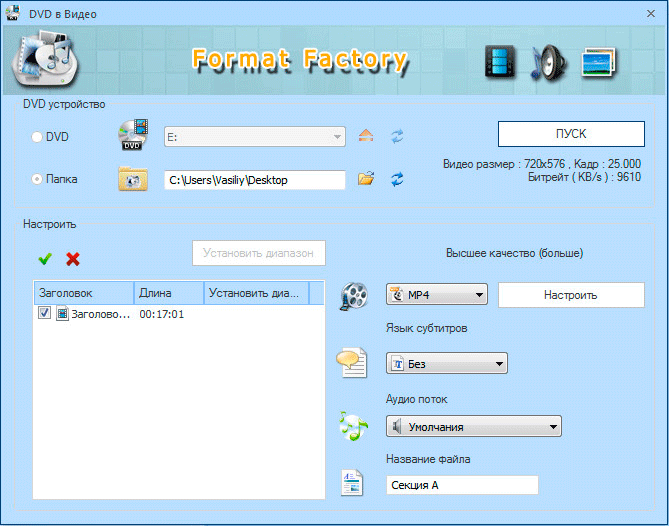
คุณจะต้องจำไว้ว่ากระบวนการแปลงวิดีโอดีวีดีจะใช้เวลานาน เวลาในการประมวลผลวิดีโอจะขึ้นอยู่กับพลังของคอมพิวเตอร์และขนาดของไฟล์ต้นฉบับ
ในทำนองเดียวกัน คุณสามารถแยกเสียงจากซีดีเพลงได้โดยบันทึกไฟล์เสียงลงในคอมพิวเตอร์ของคุณในรูปแบบที่ต้องการ เช่น "MP3"
ใน Format Factory คุณสามารถสร้างอิมเมจ ISO จากแผ่นดีวีดีได้ ในการดำเนินการนี้ ขั้นแรกให้ใส่แผ่นดีวีดีลงในไดรฟ์ของคอมพิวเตอร์ของคุณ จากนั้นเลือกโฟลเดอร์ที่จะบันทึกและรูปแบบ (ISO หรือ CSO) ที่จะบันทึกภาพดิสก์ จากนั้นคลิกที่ปุ่ม "เริ่ม"
เมื่อแปลง ISO เป็น CSO (ISO ที่บีบอัด) คุณจะต้องเลือกอัตราส่วนการบีบอัดของรูปภาพ
ในส่วน "ขั้นสูง" คุณสามารถรวมไฟล์วิดีโอ รวมไฟล์เสียง เปลี่ยนชื่อไฟล์มีเดีย รวมวิดีโอเข้ากับเสียง รับข้อมูลโดยละเอียดเกี่ยวกับไฟล์มัลติมีเดีย
เมื่อใช้ปุ่ม "รวมวิดีโอ" คุณจะต้องเพิ่มวิดีโอลงในหน้าต่างโปรแกรม เลือกการตั้งค่าสำหรับการแปลง จากนั้นเริ่มกระบวนการรวมไฟล์วิดีโอ
ในทำนองเดียวกัน กระบวนการรวมไฟล์เสียงเกิดขึ้น ซึ่งเปิดใช้งานโดยใช้ปุ่ม "รวมเสียง"
หลังจากคลิกที่ปุ่ม "ข้อมูลสื่อไฟล์" หน้าต่าง "ข้อมูลไฟล์สื่อ" จะเปิดขึ้น คุณสามารถเลือกไฟล์สื่อเฉพาะ (วิดีโอ เสียง หรือรูปภาพ) บนคอมพิวเตอร์ของคุณ แล้วดูข้อมูลโดยละเอียดเกี่ยวกับไฟล์นั้นได้
การผสมใน Format Factory
ในส่วน "Mux" คุณสามารถเพิ่มแทร็กเสียงลงในไฟล์วิดีโอได้ ด้วยวิธีนี้ คุณสามารถแทนที่แทร็กเสียงในไฟล์วิดีโอได้
ในการดำเนินการนี้ ขั้นแรกให้เลือกไฟล์วิดีโอโดยเพิ่มวิดีโอลงในช่อง "สตรีมวิดีโอ" จากนั้นคุณจะต้องเพิ่มแทร็กเสียงในช่อง "สตรีมเสียง"
เลือกรูปแบบที่จะบันทึกไฟล์สุดท้าย เมื่อใช้ปุ่ม "การตั้งค่า" คุณสามารถตัดส่วนที่ไม่จำเป็นของไฟล์ที่เพิ่มเข้ามาได้โดยเลือกไฟล์ที่ต้องการก่อน
คุณสามารถเพิ่มแทร็กเสียงจากไฟล์วิดีโออื่นลงในวิดีโอที่เลือกได้ ในการดำเนินการนี้ ให้เพิ่มไฟล์วิดีโอที่คุณต้องการแยกแทร็กเสียงลงในไฟล์วิดีโออื่นลงในช่อง "สตรีมเสียง"
หากไฟล์วิดีโอนี้มีแทร็กเสียงอยู่แล้ว หลังจากเข้ารหัสแทร็กเก่าจะถูกแทนที่ด้วยแทร็กเสียงใหม่ที่คุณจะเพิ่มลงในวิดีโอนี้
ตัวอย่างเช่น ในตัวอย่างนี้ ฉันรวมวิดีโอและเสียงจากวิดีโอสองรายการที่แตกต่างกัน เป็นผลให้คุณจะเห็นนักแสดงคนหนึ่งในวิดีโอ แต่ฟังนักแสดงที่แตกต่างไปจากเดิมอย่างสิ้นเชิง

บทสรุปของบทความ
โปรแกรม Format Factory ฟรีเป็นโปรแกรมแปลงวิดีโอที่ทรงพลังสำหรับรูปแบบที่รองรับจำนวนมาก เมื่อใช้ Format Factory คุณสามารถแปลงวิดีโอ เสียง และรูปภาพเป็นรูปแบบอื่น และรวมไฟล์วิดีโอและเสียงเข้าด้วยกันได้
- โปรแกรมที่แม้จะไม่ใช่โปรแกรมที่ดีที่สุดในประเภทเดียวกัน แต่ยังคงเป็นหนึ่งในโปรแกรมที่มีชื่อเสียงและได้รับความนิยมมากที่สุด Format Factory ในภาษารัสเซียใช้สำหรับการแปลงไฟล์มัลติมีเดีย แปลงเสียง วิดีโอ และรูปภาพด้วยความช่วยเหลือ ในขณะเดียวกัน รูปแบบยอดนิยมเกือบทั้งหมดในปัจจุบันก็พร้อมสำหรับการแปลง
ความสะดวกในการใช้งานและอินเทอร์เฟซที่ใช้งานง่ายเป็นข้อได้เปรียบหลักของโปรแกรมนี้ นี่คือเหตุผลว่าทำไมผู้ใช้ระดับเริ่มต้นจำนวนมากถึงชอบมัน แต่มืออาชีพชอบมันมากกว่าเพราะสามารถกู้คืนไฟล์ที่เสียหายได้
Format Factory เวอร์ชันล่าสุดมีฟีเจอร์ที่ยอดเยี่ยมอีกประการหนึ่งซึ่งด้วยเหตุผลบางอย่างที่ทุกคนไม่ทราบเกี่ยวกับ - การแก้ไขภาพ ด้วยความช่วยเหลือนี้ คุณสามารถเปลี่ยนขนาดของรูปภาพ ใส่ลายเซ็นส่วนตัว ลดคุณภาพ และขนาดไฟล์ตามลำดับ
เป็นเรื่องที่ควรกล่าวว่าความไม่รู้ของผู้ใช้ส่วนใหญ่เป็นผลมาจากข้อบกพร่องของผู้เขียนซึ่งไม่ได้ให้คำแนะนำสั้น ๆ เกี่ยวกับวิธีการใช้ยูทิลิตี้หรือคำอธิบายความสามารถของยูทิลิตี้
อย่างไรก็ตาม Format Factory สำหรับ Windows 7,8,10 มีข้อดีและข้อดีมากมาย:
- รองรับรูปแบบต่าง ๆ จำนวนมาก (MP3, WAV, MP4, MPG, AVI, JPG, PNG และอื่น ๆ อีกมากมาย)
- แอปพลิเคชั่นนี้ทำงานได้อย่างสมบูรณ์แบบกับอุปกรณ์ใด ๆ รวมถึง iPhone และ iPod;
- สามารถใช้ในการแปลงแผ่นดิสก์จาก DVD เป็นรูปแบบ AVI;
- คุณสามารถลองกู้คืนไฟล์มัลติมีเดียที่เสียหายได้
- ขนาดไฟล์สามารถตั้งค่าได้อย่างอิสระ
- สามารถแก้ไขรูปภาพได้โดยหมุนและใส่คำบรรยาย
- สามารถตัดไฟล์เสียงและวิดีโอได้
- สะดวกมากในการทำงานกับไฟล์หลาย ๆ ไฟล์ในเวลาเดียวกัน
- อินเทอร์เฟซของแอปพลิเคชันมีหลายภาษา
แน่นอนว่าโปรแกรมยังมีข้อเสียที่ทำให้ไม่สามารถกลายเป็นโปรแกรมแก้ไขที่ดีที่สุดได้ ตัวอย่างเช่น คุณต้องจัดการกับความผิดเพี้ยนของเสียงเมื่อทำงานกับรูปแบบเสียงบางรูปแบบ
ถึงกระนั้นก็ตาม Format Factory ก็ถูกดาวน์โหลดฟรีบ่อยมาก เนื่องจากแอปพลิเคชันยังคงมีลักษณะเชิงบวกค่อนข้างมาก ซึ่งมากกว่าการชดเชยข้อบกพร่องบางประการของการพัฒนา ซึ่งหมายความว่าเราสามารถแนะนำ Factory Format สำหรับการแปลงและแก้ไขไฟล์มัลติมีเดียประเภทต่างๆ ให้กับผู้ใช้ของเราได้อย่างมั่นใจ
โปรดทราบว่าเพื่อให้การแปลงไฟล์เริ่มต้นและสิ้นสุดได้สำเร็จ จำเป็นต้องมีไฟล์ .
แนะนำจากเว็บไซต์ ดาวน์โหลดฟรี Format Factoryเป็นภาษารัสเซียสำหรับพีซีจากเว็บไซต์อย่างเป็นทางการโดยไม่ต้องลงทะเบียนและส่ง SMS ผ่านลิงก์โดยตรง
หากคุณกำลังมองหาโปรแกรมแปลงสื่อฟรีที่มีคุณสมบัติมากมาย ลองซื้อ Format Factory คุณสามารถดาวน์โหลดซอฟต์แวร์นี้ได้ฟรีบน Windows เวอร์ชันใดก็ได้ - 7, 8 หรือ XP โปรแกรมทำงานได้กับทุกรูปแบบยอดนิยม: AVI, MP4, WMV, FLV, 3GP, SWF, MP3, WMA, JPG, PNG, BMP (และนี่ไม่ใช่รายการทั้งหมด)
ด้วยการพัฒนานี้ คุณจะไม่แสดงอิโมติคอนเศร้าด้วยการดาวน์โหลด (คัดลอก) ภาพยนตร์ เพลง หรือรูปภาพในรูปแบบที่ "ไม่สะดวก" อีกต่อไป ตัวแปลงจะแปลงไฟล์เป็นรูปแบบที่คุณระบุทันทีโดยไม่สูญเสียคุณภาพ นอกจากนี้ เมื่อใช้ตัวเลือกเพิ่มเติม คุณสามารถกู้คืนการบันทึกวิดีโอที่เสียหายและใช้เอฟเฟกต์ที่น่าสนใจได้
ความเป็นไปได้:
- การแปลงรูปแบบ:
วิดีโอ: AVI, FLV, WMV, 3GP, MP4, MPG, SWF;
เสียง: MP3, WAV, WMA, OGG, AMR, M4A, MMF;
กราฟิก: JPG, GIF, PNG, BMP, TIF, ICO;
- รองรับส่วนขยายสำหรับ iPod, iPhone, BlackBerry, PSP;
- ดูตัวอย่างคลิปและฟังเพลง
- การแยกย่อยไฟล์วิดีโอและเสียง
- การแปลงเป็นชุด (หลายไฟล์พร้อมกันหรือทั้งโฟลเดอร์);
- การตั้งค่า (คุณภาพ บิตเรต ขนาด)
- การกู้คืนไฟล์ที่เสียหาย
- Bluray ในตัว, ซีดีเพลงและ DVD ripper (การคัดลอกแผ่นดิสก์);
- การสร้างอิมเมจซีดี/ดีวีดีใน ISO และ CSO
- การประมวลผลภาพ (การปรับขนาด การหมุน ลายเซ็น);
- การซ้อนทับแทร็กเสียงบนสตรีมวิดีโอ
หลักการทำงาน:
เมนูหลักของโปรแกรมประกอบด้วยส่วน "วิดีโอ", "ภาพถ่าย" และ "เสียง" ในแต่ละรูปแบบคุณจะพบรายการรูปแบบที่รองรับรวมถึงส่วนเพิ่มเติมที่เป็นประโยชน์ ดังนั้นเมื่อใช้ตัวเลือก "การตั้งค่าวิดีโอ" คุณสามารถตั้งค่าคุณภาพ: "ต่ำ", "ปานกลาง" หรือ "สูง"
มีโหมดมัลติสตรีมเพื่อซิงโครไนซ์วิดีโอและเสียง ด้วยความช่วยเหลือนี้ คุณสามารถรวมสตรีมวิดีโอและแทร็กเสียงไว้ในไฟล์เดียวได้ หากคุณกำลังจัดการกับไฟล์ที่ถูกแยกออกเป็นส่วน ๆ โปรแกรมสามารถรวมไฟล์เหล่านั้นให้เป็นไฟล์เดียวได้เหมือนกับว่ามันเป็นไฟล์แบบเดิม โดยไม่มีการหยุดชั่วคราวที่จุดเชื่อมต่อ
ข้อดี:
- การแปลงรูปแบบที่รวดเร็ว
- ฟังก์ชั่นการกู้คืน Cashd-dRecovery (ในกรณีที่เกิดความล้มเหลว)
- การออกแบบอินเทอร์เฟซดั้งเดิม
- คุณสามารถดาวน์โหลด Factory Format เป็นภาษารัสเซียได้
ข้อเสีย:
- รายการเมนูบางรายการไม่ใช่ Russified
เราเข้าร่วมกับผู้ใช้หลายพันคนที่ถือว่า Format Factory เป็นโปรแกรมที่ยอดเยี่ยม มันแปลงรูปแบบที่ประกาศทั้งหมดอย่างรวดเร็วและมีประสิทธิภาพมาก และถ้าคุณตัดสินใจที่จะแปลงภาพยนตร์ เพลง หรือภาพถ่าย Format Factory อาจเป็นทางออกที่ดีที่สุด การดาวน์โหลดซอฟต์แวร์ที่มีประโยชน์ดังกล่าวฟรีจะน่าสนใจสำหรับผู้ใช้ที่ดาวน์โหลดทอร์เรนต์บ่อยครั้งรวมถึงผู้ที่บันทึกวิดีโอและเสียงบนอุปกรณ์พกพาแล้วอัปโหลดไปยังคอมพิวเตอร์
Format Factory เป็นโปรแกรมสำหรับแปลงไฟล์ภาพ เสียง และวิดีโอ ช่วยให้คุณสามารถเลือกรูปแบบที่เหมาะสมสำหรับอุปกรณ์ iOS และ Android และในเวลาเดียวกันก็ปรับขนาดไฟล์ได้
แอปพลิเคชันนี้ไม่จำเป็นต้องตั้งค่าพารามิเตอร์จำนวนหนึ่งก่อนที่จะเริ่มการแปลงต่างจากแอนะล็อกที่รู้จักกันดีบางรายการ ตามค่าเริ่มต้น ประสิทธิภาพที่ดีที่สุดจะถูกตั้งค่าไว้ ดังนั้นคุณเพียงแค่เลือกรูปแบบการส่งออกและเริ่มกระบวนการแปลง
คุณอาจเจอรูปแบบต่างๆ เช่น 3GP, MP4, FLV หรือ OGG การทำงานร่วมกับพวกเขาไม่ใช่เรื่องสะดวกสบายเสมอไป และไม่ใช่ผู้เล่นทุกคนที่จะเปิดมัน เพื่อให้สามารถเปลี่ยนรูปแบบได้ตลอดเวลา คุณจะต้องมีแอปพลิเคชัน Format Factory ด้วยเครื่องมือนี้ คุณสามารถแปลงรูปภาพ เพลง และคลิปวิดีโอด้วยนามสกุลใดก็ได้ เพื่อความสะดวก ในเมนูคุณจะพบแท็บที่มีประเภทสื่อที่เหมาะสม
นักพัฒนายังจัดให้มีการแปลงเป็นชุด - นั่นคือคุณสามารถเพิ่มไฟล์หลายไฟล์ที่มีนามสกุลต่างกันลงในโปรแกรมได้ในคราวเดียวและแปลงเป็นกลุ่มเป็นรูปแบบเดียว

นอกจากนี้ คุณยังมีโอกาสใช้ตัวเลือกเพิ่มเติมที่เป็นประโยชน์ เช่น รวมไฟล์วิดีโอสองไฟล์เป็นไฟล์เดียว หรือสร้างอิมเมจ ISO หรือริปดีวีดีพร้อมกับแผ่นดิสก์เสียง
ความเป็นไปได้:
- การแปลงรูปภาพ แทร็กเสียง และคลิปวิดีโอ
- การประมวลผลเป็นชุด;
- รองรับรูปแบบเฉพาะสำหรับ iPhone, BlackBerry, PSP;
- รวมสองไฟล์ขึ้นไปเป็นไฟล์เดียว
- ปิดเครื่องพีซีอัตโนมัติเมื่อเสร็จสิ้นงาน
ข้อดี:
- การเปลี่ยนธีมอินเทอร์เฟซ
- การสร้างอิมเมจ ISO และ CSO
- การคัดลอก, ซีดีเพลง, บลูเรย์, ดีวีดี;
- การแสดงอินเทอร์เฟซ Format Factory ในภาษารัสเซีย
สิ่งที่ต้องทำ:
- การเปิดตัวและการประมวลผลใช้เวลานาน
ด้วยตัวแปลงนี้ คุณไม่ต้องกังวลว่าคุณจะสามารถอัปโหลดวิดีโอจากโทรศัพท์ของคุณไปยัง YouTube ได้หรือไม่ หรือเครื่องเล่นของคุณสามารถเปิดภาพยนตร์ที่ดาวน์โหลดจากเครื่องมือติดตามทอร์เรนต์ได้หรือไม่ ตอนนี้คุณไม่จำเป็นต้องปรับให้เข้ากับรูปแบบ - ทำให้รูปแบบเหล่านั้นปรับให้เข้ากับคุณ
อินเทอร์เฟซที่ชัดเจนและการตั้งค่าขั้นต่ำจะช่วยให้คุณแปลงรูปภาพ เพลง และวิดีโอได้อย่างรวดเร็วและไม่มีข้อผิดพลาด สิ่งที่น่าสังเกตเป็นพิเศษคือความสามารถในการแปลงไฟล์เป็นชุดด้วยรูปแบบแหล่งที่มาที่แตกต่างกัน









